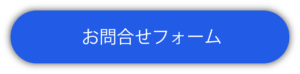今更聞けないスプレッドシートの魅力と活用方法

こんにちは!
夜、睡眠につく前、みなさまはどう過ごしていらっしゃいますか?
理想としては2時間前からスマートフォンを触らないように、とうたわれていますが、やっぱりどうしても、触ってしまうものです。
気が付けば2時間スマートフォンに夢中になっているときもあったりと、便利な反面、使い方を間違えば、その人にとって害のあるようなものになりそうです。
気が付けば…で時間を過ごすより、より自分の時間を豊かにするために、また、睡眠の質を上げるためにも、読書をしたりと液晶画面から少し離れた生活を心掛けたいです。
わたしの場合、スマートフォンを寝る寸前まで触ってしまうのですが、寝る2時間前は、スピーカーで海の波の音をかけたり静かな空間をつくるようにしています。結構おすすめです。
寝苦しい季節を迎えましたが、少しでも質のいい睡眠へ。
さて、今回はみなさまも利用されたことがあると思います、スプレッドシートについてご紹介します。
“こんなこともできたんだ”と新しい発見があるかもしれません。
スプレッドシートの魅力がいっぱいです。
Google スプレッドシートとは
Google スプレッドシートとは、 Google 社が提供している表計算ソフトのことです。
パソコンでさまざまなデータを使用してグラフを作成したり、統計を取ったりする際に使われるソフトとして Excel が有名ですが、Google スプレッドシートはインターネット上で使用する Web アプリケーションです。
見た目も Excel と同じような作りになっているため Excel を使ったことのある方なら、問題なく使用することができると思います。
スプレッドシートと Excel の共通点と違い
<共通点>
スプレッドシートと Excel はどちらも表計算ソフトです。
そのため基本的な機能に大差はありません。
表を使った計算方法や関数もほとんど同じ方法で行います。
<違い>
Excel は Windows のアプリケーションのため、 Windows にインストールする必要があり使用するためにはライセンス料金を支払う必要があります。
一方 Google スプレッドシートは WEB 上のアプリケーションであり、WEB サイトと同様、インターネットが使える環境であればどこにいても無料で利用出来ます。
またクラウド上で保存されるため随時保存され、多人数との共有も便利に行うことが出来ます。
Google の他のサービスとの連携を行うこともでき、スプレッドシートは便利だと言われます。
スプレッドシートのメリット、デメリット
<メリット>
スプレッドシートはインターネットの環境があればすぐにアクセスすることができ、作成されたものはオンライン上にあるドライブに反映されます。
もしパソコンを忘れてしまっても、 Google にログインさえできれば、他のパソコンや、タブレット端末、スマートフォンからも確認することが出来ます。
Excel との違いでも記載しましたが、作成された資料は操作中も随時保存されるため、「保存をし忘れて閉じちゃった。。せっかく作ったのにもう一度作らないと。」そんなことも起こりません!
またファイルの共有を行うことで、作成したばかりのリアルタイムで他の人に確認してもらったり、同時に複数のユーザーと編集の作業を行うことができるのでデータの紛失や更新ミスを防ぐことができます。
<デメリット>
Google スプレッドシートはインターネットの環境がない状態での編集を行うことは可能ですが、ファイルを共有しているユーザーと同時に編集を行っていた場合、相手が編集している内容をリアルタイムで確認することが出来ないため、編集部分の競合が起こってしまう可能性があります。
オフライン状態で行った編集内容は、オンラインになると更新されます。
スプレッドシートのおすすめの活用方法 5 選
1. Google フォームでのアンケート結果をスプレッドシートに表示する
Google ドキュメントや、 Google フォームといった他のアプリケーションとの連動も簡単にできます。
今回は Google フォームで作成したアンケートの集計結果をスプレッドシートに落とし込む方法をご紹介します。
Google フォームは、 Google が提供するアプリケーションの1つで、誰でも簡単にクオリティーの高い、アンケートを作成することができます。
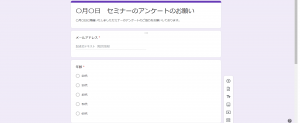
作成したアンケートは、自動的にグラフが作成されアンケートの集計結果が分かりやすく表示されます。
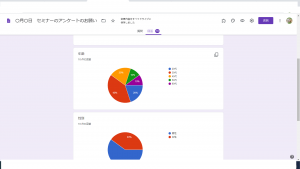
そして、このアンケートの結果をクリック1つでスプレッドシートに反映させ、より分かりやすく表示することもできます。
アンケートの集計結果をスプレッドシートに表示させることで、フォームが送信された時間とフォームの項目が一覧で表示されるので
より見やすくなります。
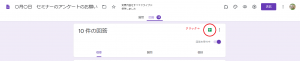
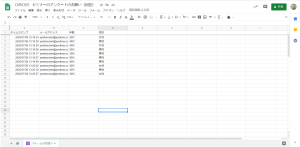
2.スプレッドシート上にコメントを残す
スプレッドシートにはコメントを残す機能があります。
クラウド上に保存され、共有しているユーザーとリアルタイムに作業を行うことができるので、コメント機能をチャットのように使用することもできます。
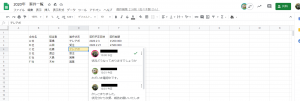
またコメントをする際に半角の「+」を入力することでメールアドレスが
入力できるようになります。
そうすることで、入力したメールアドレス宛てに通知のメールを送ることもできます。
3.他のユーザーに共有権限を設定して同時に編集を行う
Google スプレッドシートは 共有権限を設定することができます。
《権限の種類》
・閲覧者:
スプレッドシートを閲覧することだけが可能となります。
・閲覧者(コメント可):
スプレッドシートを閲覧し、コメントをすることのみが可能となります。
・編集者:
スプレッドシートの編集を行うことが出来ます。
これに設定されたユーザーとは、リアルタイムに同時編集を行うことが
可能となります。
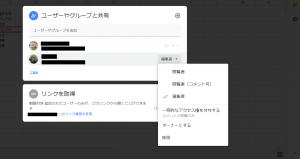
スプレッドシートに限らず、Google が提供する
Google ドキュメントや Google スライド等も同様の共有権限を付与することができますので、共有する目的に合わせて権限を変更することをおすすめします。
4.過去のデータを復元する
Google スプレッドシートは Excel との違いでも記載しましたが、
Google スプレッドシートの操作中に随時、自動保存されます。
そのため、前のデータの履歴も残っていて、そのデータの履歴が必要な場合は復元することも可能なので、安心です。
5.関数を使った便利な機能
① IMPORTRANGE
別のスプレッドシートから値を参照することができます。
Excel と違って、別のスプレッドシートの値をリアルタイムで持ってこられるのはとても便利です。
② GOOGLETRANSLATE
翻訳が得意な Google !!!
Google 翻訳では、複数をまとめて翻訳できていないので
スプレッドシートを使用して翻訳できるのは便利な機能です。
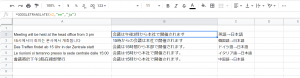
おわりに
スプレッドシートだけではなく、 Google ドキュメントや Google フォームなどのGoogle が提供するサービスは、チームや企業で共同作業をサポートするサービスが充実しています。
Google が提供する便利な機能を使って、テレワーク導入が推進される今、是非 G Suite も選択肢の1つとして考えてみてはいかがでしょうか。